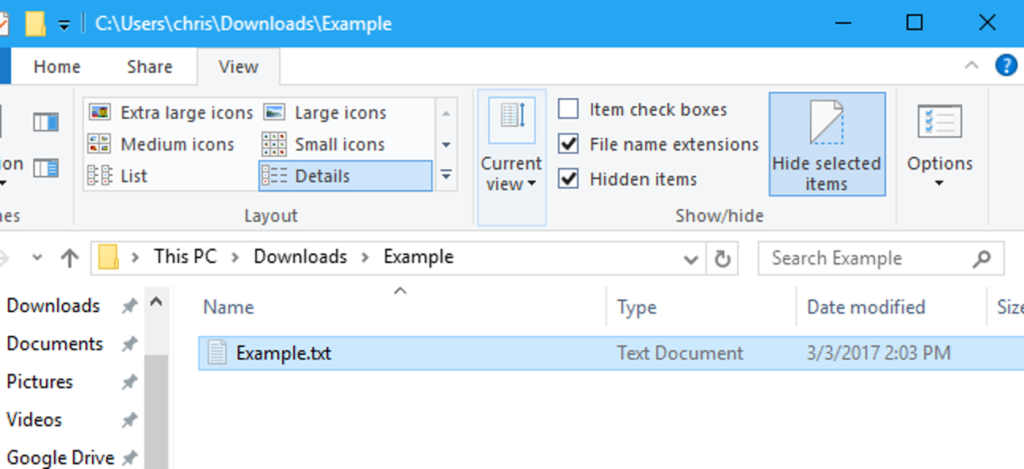
System Windows domyślnie ukrywa wiele plików i folderów, uniemożliwiając użytkownikom usuwanie lub modyfikowanie plików, których nie powinni dotykać. Możesz jednak sprawić, by system Windows wyświetlał te ukryte pliki, zmieniając jedno ustawienie.
Ukrycie dowolnego pliku również jest łatwe. Wystarczy kliknąć go prawym przyciskiem myszy, wybrać „Właściwości” i włączyć lub wyłączyć atrybut „Ukryty”. Na wstążce w systemach Windows 8 i 10 kliknij przycisk „Ukryj wybrane elementy”, aby szybko ukryć lub wyświetlić pliki i foldery.
Pokaż ukryte pliki w systemie Windows 8 i 10
Ta opcja jest łatwo dostępna w Eksploratorze plików w systemach Windows 8 i 10.
Kliknij kartę „Widok” na wstążce Eksploratora plików i kliknij pole wyboru „Ukryte elementy” w sekcji Pokaż / ukryj. Eksplorator plików natychmiast pokaże ukryte pliki i zapamięta to ustawienie, dopóki go nie zmienisz.
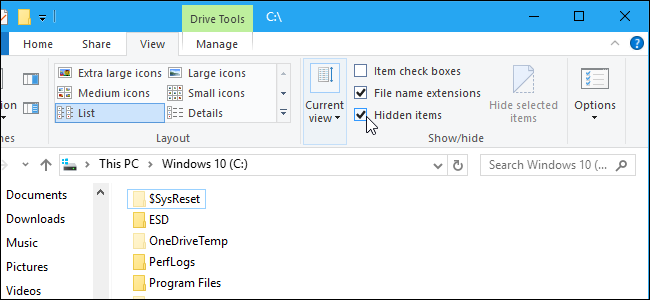
Pokaż ukryte pliki w systemie Windows 7
Ta opcja jest nieco bardziej ukryta w systemie Windows 7, gdzie jest ukryta w oknie Opcje folderów.
Kliknij przycisk „Organizuj” na pasku narzędzi Eksploratora Windows i wybierz „Opcje folderów i wyszukiwania”, aby go otworzyć.
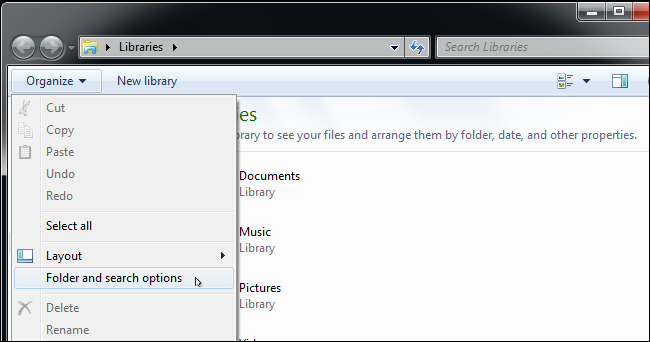
Kliknij kartę „Widok” u góry okna Opcje folderów. Wybierz „Pokaż ukryte pliki, foldery i dyski” w obszarze Ukryte pliki i foldery. Kliknij „OK”, aby zapisać nowe ustawienie.
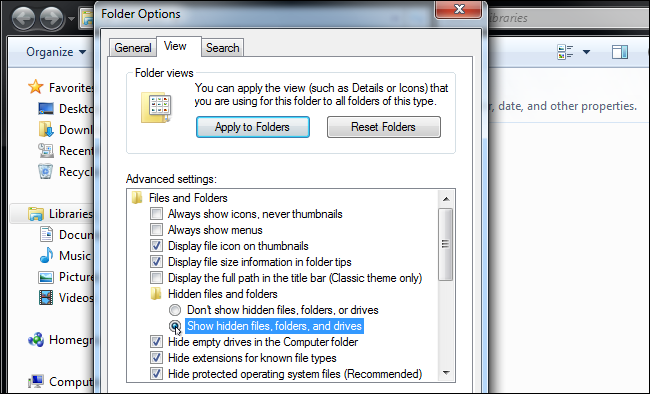
To okno opcji jest również dostępne w systemach Windows 8 i 10 – wystarczy kliknąć przycisk „Opcje” na pasku narzędzi Widok w Eksploratorze plików. Szybciej jest jednak łatwo włączać i wyłączać ukryte elementy za pomocą wstążki.
To okno jest również dostępne za pośrednictwem Panelu sterowania w dowolnej wersji systemu Windows. Przejdź do Panelu sterowania> Wygląd i personalizacja> Opcje folderów. W systemach Windows 8 i 10 zamiast tego nosi nazwę „Opcje Eksploratora plików”.
Wyświetl chronione pliki systemu operacyjnego w systemach Windows 7, 8 i 10
System Windows ma dwa różne typy ukrytych plików: normalne ukryte elementy i chronione pliki systemu operacyjnego. Po wyświetleniu ukrytych plików i folderów system Windows będzie nadal ukrywał chronione pliki systemu operacyjnego. Są to ukryte pliki z atrybutem „system”.
Te pliki są „chronione” nie bez powodu. Są to ważne pliki systemowe, których usunięcie lub zmodyfikowanie może spowodować uszkodzenie systemu operacyjnego, a nawet uniemożliwić uruchomienie systemu Windows. Ale jeśli wiesz, co robisz i chcesz wyświetlić te chronione pliki systemu operacyjnego, możesz zmienić ustawienie. Nie zalecamy tego robić, chyba że wiesz, że z jakiegoś powodu musisz uzyskać dostęp do jednego z tych plików lub folderów.
Najpierw otwórz okno Opcje folderów. W systemach Windows 8 i 10 kliknij przycisk „Opcje” na pasku narzędzi Widok. W systemie Windows 7 kliknij Organizuj > Opcje folderów i wyszukiwania.
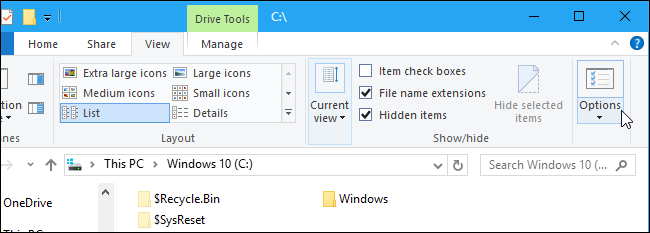
Kliknij kartę „Widok”. Odznacz pole „Ukryj chronione pliki systemu operacyjnego (zalecane)”.
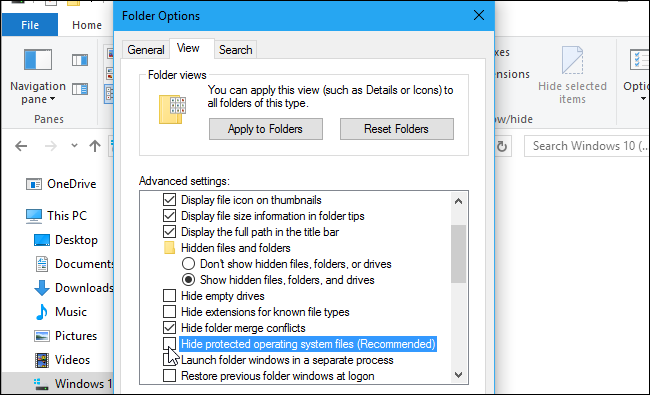
System Windows ostrzeże Cię, że usunięcie lub edytowanie chronionych plików systemu operacyjnego może spowodować uszkodzenie systemu operacyjnego. Jeśli wiesz, co robisz, kliknij „Tak”, aby kontynuować.
Kliknij „OK”, aby zapisać ustawienia. System Windows pokaże chronione pliki systemu operacyjnego, a także zwykłe ukryte pliki.
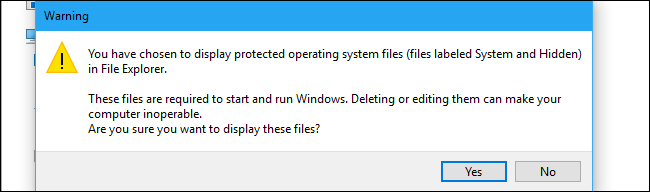
Wróć do okna Opcje folderów i ponownie włącz pole wyboru „Ukryj chronione pliki systemu operacyjnego (zalecane)”, jeśli kiedykolwiek chcesz ponownie ukryć te pliki.